⇨透明
驿窗注:
添加透明通道
此命令会为图层添加透明通道。
如果原始图像只有唯一一个图层,当您在图像上添加第二个图层时,alpha通道会被自动添加到通道对话框中。
(alpha通道用来处理图像的透明度)
如果您的图像只有唯一的一个图层,这个唯一背景图层就没有alpha通道。在这种情况下,您可以用此命令添加一个alpha通道。
删除透明通道
此命令会删除当前活动图层的alpha通道,其他图层的alpha通道不受影响。
如果当前活动图层是背景图层,且之前没有添加alpha通道,那么此菜单项会显示为灰色不可用。
如果当前活动图层不是背景层,那么透明通道删除后,图层的透明区域会由工具箱中的背景色填充。
颜色到透明
此命令与菜单【颜色⇨颜色到透明】相同,请参考该菜单项的说明。
半平整
如果您的图像同时具有索引颜色和透明度两个要素,那么此命令可以帮助提升图像的抗锯齿效果。
关于此命令的更详细说明,请参考菜单【滤镜⇨网络⇨半平整】。
临界透明
此命令根据您设置的明度阈值(范围0~1),把当前活动图层的半透明区域转换为完全透明或完全不透明的区域。
此命令只适用于有alpha通道的RGB图像图层。
如果图像是灰度模式或索引模式,或者图层没有alpha通道,则此菜单项会显示为灰色不可用。
如果在图层对话框中激活了锁定透明通道选项,则该命令不会对图像产生任何效果。
此命令不会影响图层中完全透明的像素。
预设:此选项是通用参数,详细说明请参考对话框通用参数。
混合选项:请参考图层⇨变换⇨位移➡混合选项。
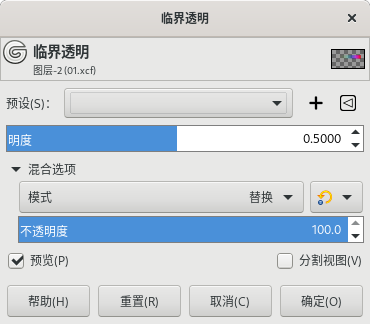
临界透明对话框
透明通道到选区
此命令把alpha通道转换为一个选区,原alpha通道保持不变。
不透明区域被完全选中,透明区域不被选中,半透明区域被部分选中。这个选区会替代现有的选区。
添加到选区
此命令从alpha通道生成一个选区,原alpha通道保持不变。不透明的像素被完全选中,透明的像素不被选中,半透明的像素被部分选中。执行此命令后,这个选区会被添加到现有的选区中,相当于集合概念中的并集。
从选区中减去
此命令从alpha通道生成一个选区,原alpha通道保持不变。不透明的像素被完全选中,透明的像素不被选中,半透明的像素被部分选中。执行此命令后,现有选区会减去这个选区,相当于集合概念中的差集。
与选区相交
此命令从alpha通道生成一个选区,原alpha通道保持不变。不透明的像素被完全选中,透明的像素不被选中,半透明的像素被部分选中。执行此命令后,现有选区会与这个选区相交,新选区保留二者的公共部分,相当于集合概念中的交集 。
驿窗注:集合
集合概念是一个比较常用的数学概念,尤其在矢量图形软件中会频繁使用,Inkscape、CorelDRAW、Illustrator中都会用到。理解集合概念能帮助您创建更复杂的选区。